Tutoriel pour apprendre les commandes simples d'installation d'ImageMagick sur le serveur Debian 11 Bullseye avec le module PHP-Imagick à utiliser pour diverses applications Web telles que WordPress.
ImageMagick est un outil gratuit distribué sous une licence open-source. En l'utilisant, diverses images peuvent être converties, comparées ou superposées. En dehors de cela, d'autres fonctions telles que le recadrage, l'agrandissement et la réduction des photos sont également présentes. ImageMagick peut gérer plus de 100 formats d'image.
Pour utiliser ses fonctionnalités dans des applications basées sur PHP, l'utilisateur doit installer l'extension PHP Imagick. ImageMagick lui-même fournit l'interface utilisateur pour les fonctions de base les plus importantes. Même les nouveaux utilisateurs peuvent facilement comprendre et s'adapter au logiciel. Les fonctionnalités d'édition spéciales ne sont disponibles que sous forme d'outils de ligne de commande et sont donc un peu plus compliquées à utiliser.
Une autre partie importante d'ImageMagick est les bibliothèques pour divers langages de programmation. Ceux-ci permettent aux programmeurs d'intégrer les fonctionnalités d'ImageMagick dans leurs programmes.
Installer PHP ImageMagick (IMAGICK) sur Debian 11 Bullseye
1. Mise à jour du cache du serveur Apt
Exécutons d'abord la commande de mise à jour pour actualiser le cache du référentiel ainsi que pour installer toute mise à jour, si disponible.
sudo apt update
2. Installez ImageMagick sur Debian 11 Bullseye
Maintenant, nous n'avons plus besoin d'ajouter d'autre référentiel pour installer les packages d'ImageMagick sur Debian 11. C'est parce qu'ils sont déjà présents dans le référentiel de base de Debian. Par conséquent, utilisez simplement la commande du gestionnaire de packages APT pour l'installer.
sudo apt install imagemagick imagemagick-doc
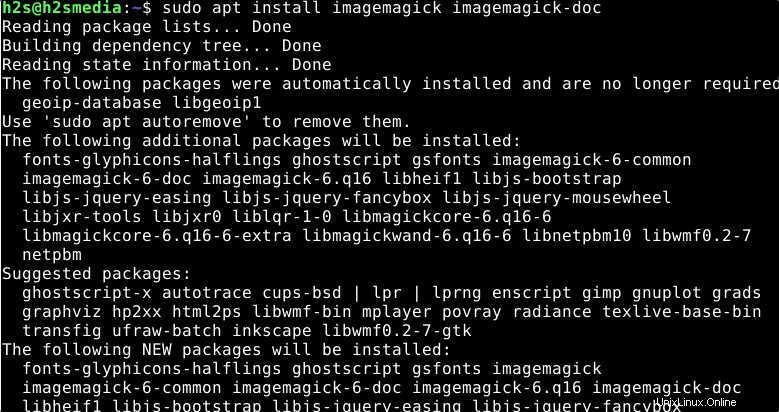
3. Pour configurer l'extension PHP Imagick sur Debian 11
Pour la version 7.0 de PHP :
Par défaut, la version PHP est disponible sur Debian 11 dans le référentiel de base est 7. x, nous pouvons donc l'installer également en utilisant la commande du gestionnaire de packages APT qui est :
sudo apt install php-imagick
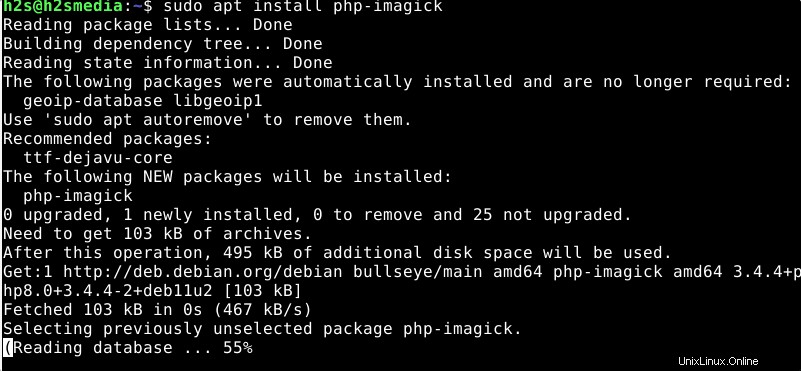
Pour la version 8.0 de PHP :
Ajouter le référentiel PHP 8.0 Ondrej
sudo wget -O /etc/apt/trusted.gpg.d/php.gpg https://packages.sury.org/php/apt.gpg
sudo apt install apt-transport-https lsb-release ca-certificates
sudo sh -c 'echo "deb https://packages.sury.org/php/ $(lsb_release -sc) main" > /etc/apt/sources.list.d/php.list'
Exécuter la mise à jour du système
sudo apt update
Installer l'extension PHP ImageMagick pour la version 8.0
sudo apt install php8.0-imagick
À vérifier
php -m | grep imagick
4. Vérifier la version
Pour confirmer qu'ImageMagick a été installé avec succès sur notre système, exécutez la commande pour le confirmer :
convert -version

5. Activer l'extension Php Imagick pour Apache et Nginx
Si vous utilisez PHP 7.x.
Remarque - remplacez la version sans votre version actuelle dans la commande donnée. Ici, c'est 7.4, remplacez-le par ce que vous avez actuellement sur votre système.
sudo nano /etc/php/7.4/apache2/php.ini
Ajoutez ce qui suit sous Extension dynamique :
extension=imagick
sudo systemctl restart php7.4-fpm
5. Peu de commandes
Eh bien, si vous souhaitez utiliser ce programme graphique de manière native sur votre système, alors ImageMagick propose 11 programmes en ligne de commande, qui accèdent tous à un ensemble commun de bibliothèques, qui à leur tour permettent l'écriture et la lecture de nombreux formats de fichiers différents et d'un travail graphique étendu.
- animer – lit plusieurs images en succession rapide
- convertir – lit les images, les traite et les enregistre
- comparer – compare 2 images et affiche les différences sous forme de fichier image
- composé – superpose plusieurs images pour former une seule image
- conjurer – Exécute des scripts dans le langage de script d'ImageMagick
- afficher – affiche les images sur un serveur X
- identifier – affiche le format de fichier, la taille de l'image, etc. des fichiers image
- importer – prend des captures d'écran
- montages – combine plusieurs images en une seule grande image
- mogrifier – comme Convert, seulement que le fichier d'entrée est remplacé par le fichier de sortie !
- diffuser - Lit des parties de fichiers image et les sort sous forme de données brutes, de nombres à virgule flottante ou similaires
Il existe une page de manuel pour chaque programme en ligne de commande. La documentation séparée peut être trouvée à /usr/share/doc/imagemagick-doc/index.html
Pour en savoir plus, vous pouvez visiter la page Web officielle de ImageMagick .
#2e méthode :compiler à partir des sources
6. Construisez le dernier ImageMagick à partir de la source sur Debian
Eh bien, si vous souhaitez installer le dernier ImageMagick en utilisant son code source sur Debian, suivez les étapes indiquées :
Cloner le référentiel Imagick :
sudo apt install git -y
sudo git clone https://github.com/ImageMagick/ImageMagick.git /usr/local/src/ImageMagick
Installer les outils de développement :
• Installez les outils dont nous avons besoin pour compiler le code sous Linux.
sudo apt install build-essential -y
• Commencez à configurer les packages pour les compiler
cd /usr/local/src/ImageMagick
sudo ./configure
• Si vous souhaitez compiler ImageMagick avec des modules, utilisez cette commande :
sudo ./configure --with-modules
• Compilez le code configuré, maintenant :
sudo make
• Il est temps d'installer le code compilé :
sudo make install
• Après l'installation, vous devez configurer les liaisons d'exécution de l'éditeur de liens dynamique :
sudo ldconfig /usr/local/lib
• Vérifiez maintenant l'installation et la compilation :
magick --version
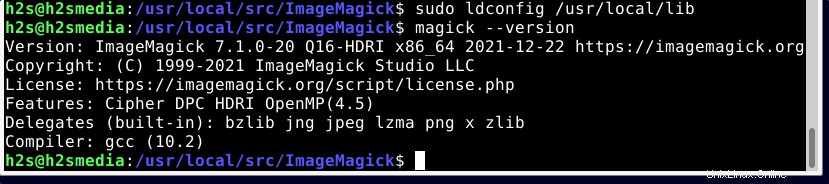
Conclusion :
De cette façon, nous pouvons installer et configurer ImageMagick sur les serveurs Debian 11 Bullseye ou 10 Buster à l'aide du terminal de commande.